Aktualisiert December 2025 : Beenden Sie diese Fehlermeldungen und beschleunigen Sie Ihr Computersystem mit unserem Optimierungstool. Laden Sie es über diesen Link hier herunter.
- Laden Sie das Reparaturprogramm hier herunter und installieren Sie es.
- Lassen Sie es Ihren Computer scannen.
- Das Tool wird dann Ihren Computer reparieren.
Free CUDA Video Converter ist eine Video- und Audiobearbeitungs- und Konvertierungssoftware, die Ihnen hilft, Ihre Filme/Musik/Videos in verschiedene Formate zu konvertieren, die von verschiedenen Geräten unterstützt werden. Diese Anwendung verfügt über einige großartige Konvertierungsfunktionen, mit denen Sie die Optionen leicht bearbeiten und die Datei konvertieren können.
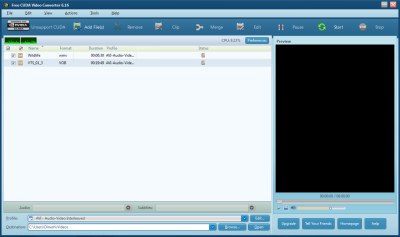
Diese Videokonverter-Anwendung basiert vollständig auf CUDA. CUDA ist eine von NVIDIA programmierte Computerplattform. CUDA wird von den GPUs implementiert und diese Computertechnologie ist ziemlich schnell als andere. So können Sie sich die Geschwindigkeit und Effizienz dieses Videokonverters vorstellen.
Um mit der Bearbeitung einer Datei zu beginnen, müssen Sie die Datei in der Software öffnen. Klicken Sie auf das Symbol Dateien hinzufügen in der oberen Menüleiste. Sobald die Datei geöffnet ist, können Sie sie ausschneiden oder zusammenführen, konvertieren und bearbeiten. Es gibt viele Bearbeitungsmöglichkeiten, wie z.B.:
- Videobeschneidung
- Video-Spiegelung
- Wasserzeichen einfügen
- Audio ändern
- Untertitel hinzufügen
- Blenden des Videos
- Insert Schwarz-Weiß oder Old Film Effekte
- Ändern Sie die Helligkeit, den Kontrast und die Sättigung des Videos
- Fügen Sie bis zu 11 Standardeffekte hinzu.
.
Dies waren einige Funktionen des Videoeditors, der in der Software enthalten ist. Nun zu anderen Funktionen der Software wie Clip und Merge – unter der Clip-Option können Sie einen gewünschten Teil Ihres Videos ausschneiden und an anderer Stelle speichern und in der Merge-Option können Sie Ihr Video mit anderen Videos zusammenführen. Die Einstellungen werden automatisch angepasst.
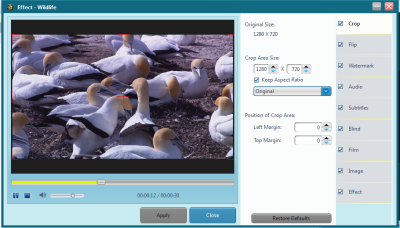
Um die Konvertierungsoptionen auszuwählen, klicken Sie unter der Profilspalte auf das Dropdown-Menü und wählen Sie das Format, in dem Sie das Video konvertieren möchten. Es gibt viele gerätebasierte Profile. Einige von ihnen sind für Windows Phone, iPad, iPhone, iPod, Blackberry-Geräte und so weiter. Es gibt auch andere Profile. Einige von ihnen sind – AVI, MKV und MPEG-4. Es gibt noch mehr Profile, aber Sie müssen bezahlen und upgraden, um die Vorteile dieser Profile zu nutzen. Für einen normalen Benutzer sind diese vielen Profile ausreichend, aber wenn Sie eine Vielzahl von Gadgets haben, dann können Sie ein Upgrade der Anwendung in Betracht ziehen.
Kostenloser Download des CUDA Video Converters
Wir empfehlen die Verwendung dieses Tools bei verschiedenen PC-Problemen.
Dieses Tool behebt häufige Computerfehler, schützt Sie vor Dateiverlust, Malware, Hardwareausfällen und optimiert Ihren PC für maximale Leistung. Beheben Sie PC-Probleme schnell und verhindern Sie, dass andere mit dieser Software arbeiten:
- Download dieses PC-Reparatur-Tool .
- Klicken Sie auf Scan starten, um Windows-Probleme zu finden, die PC-Probleme verursachen könnten.
- Klicken Sie auf Alle reparieren, um alle Probleme zu beheben.
Free CUDA Video Converter ist ein All-in-One-Videokonverter mit einigen interessanten Funktionen, der die Videos schneller und effizienter konvertiert und Zeit spart. Klicken Sie hier, um den kostenlosen CUDA Video Converter herunterzuladen.
EMPFOHLEN: Klicken Sie hier, um Windows-Fehler zu beheben und die Systemleistung zu optimieren

Eugen Mahler besitzt die unglaubliche Kraft, wie ein Chef auf dem Wasser zu laufen. Er ist auch ein Mensch, der gerne über Technik, Comics, Videospiele und alles, was mit der Geek-Welt zu tun hat, schreibt.
